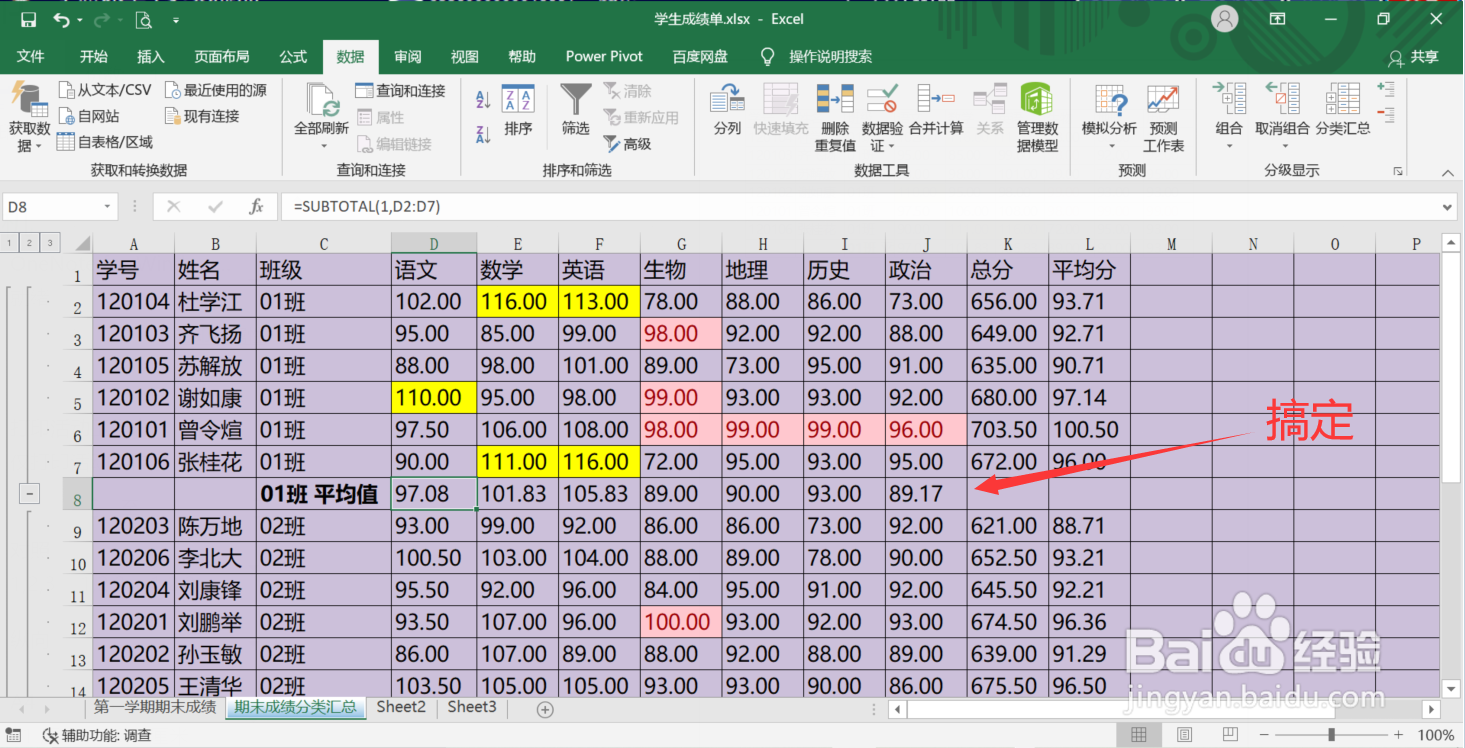1、第一步:确保该表所有学生是以班级升序或降序排序的(如下图所示)
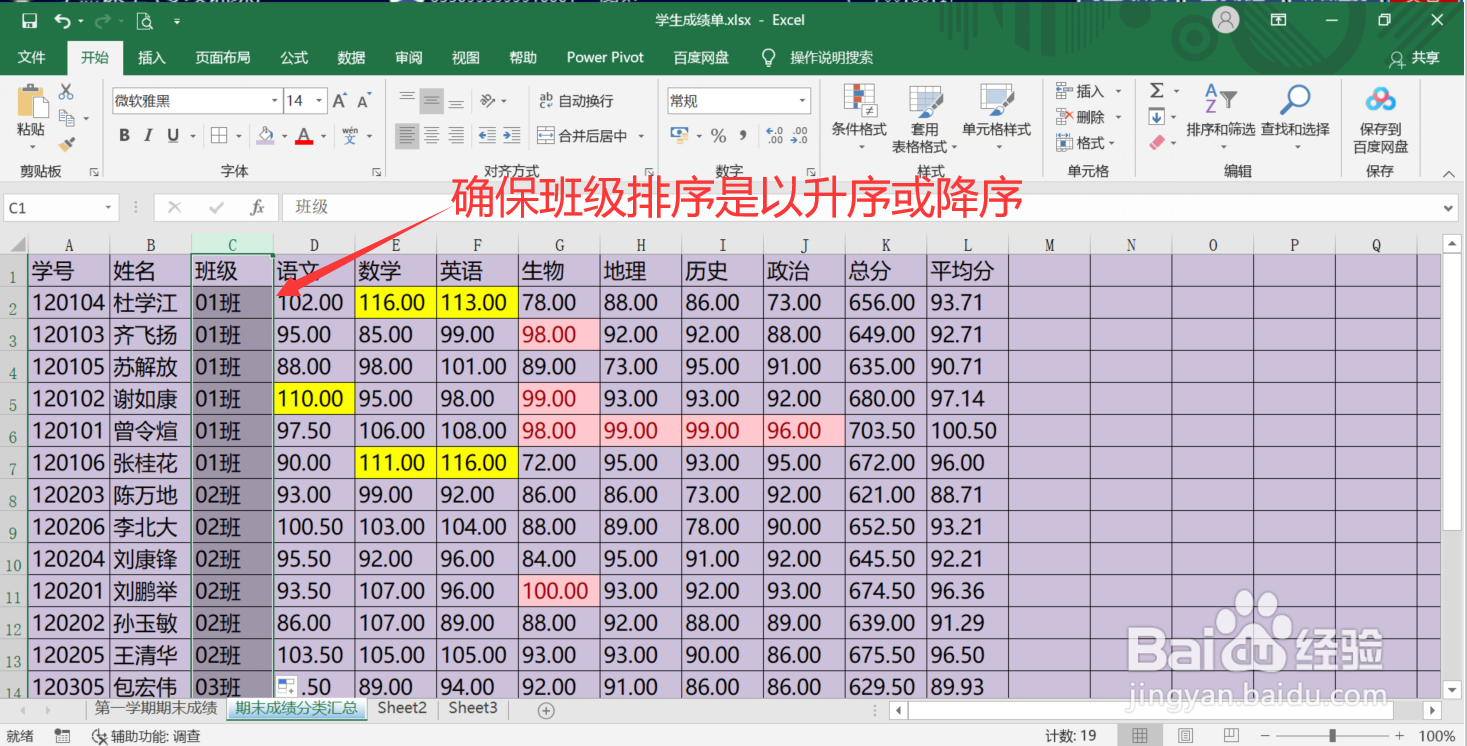
2、第二步:点击【数据】选项卡,点击【分类汇总】

3、第三步:点击【分类字段】右侧的下拉箭头,选择【班级】(因为求班级的平均值)

4、第四步:点击【汇总方式】右侧的下拉箭头,选择【平均值】(因为求各科的平均值)

5、第五步:在【选定汇总项】下方勾选要汇总的科目(如:语文,数学,英语等等),点击【确定】(如下图所示)

6、第六步:这样就通过分类汇总求出每个班各科的平均值了
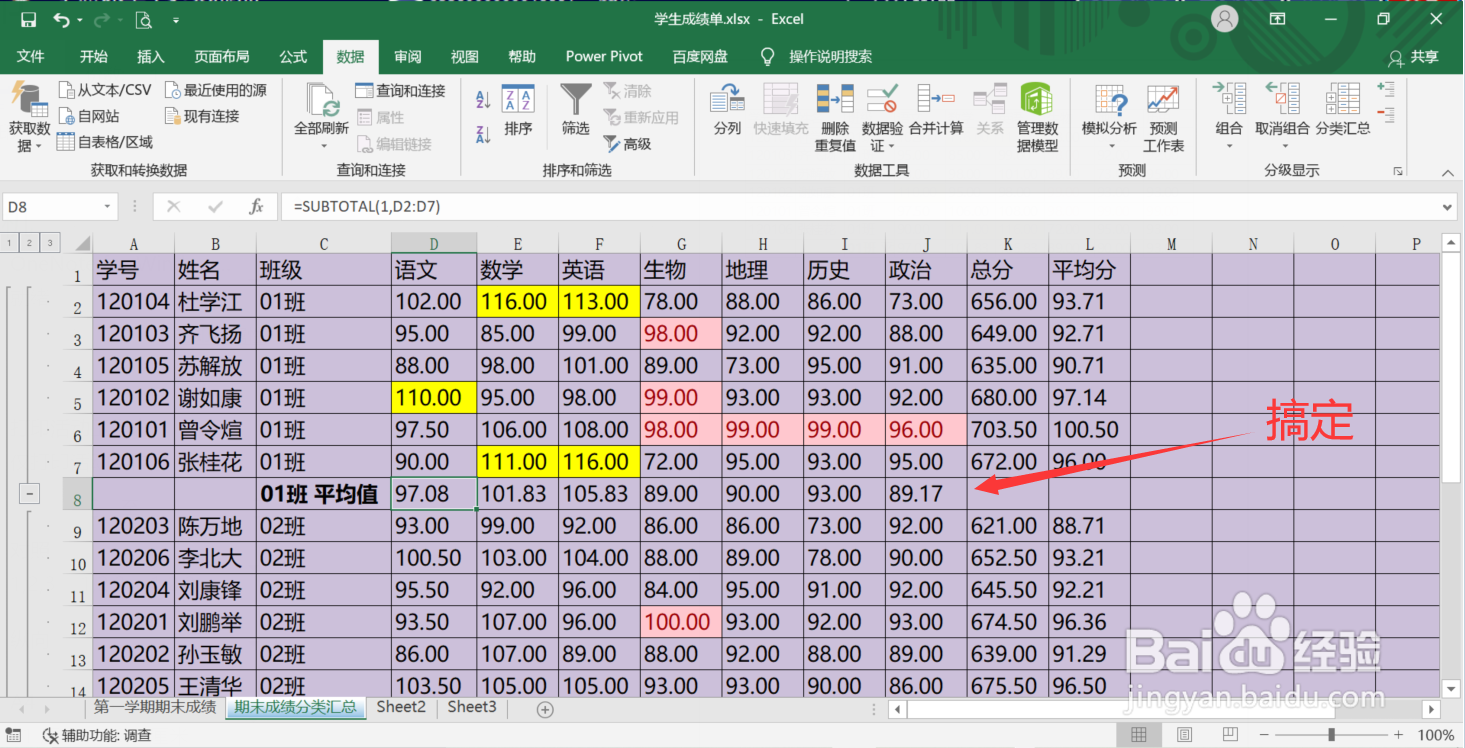
时间:2024-10-12 21:35:56
1、第一步:确保该表所有学生是以班级升序或降序排序的(如下图所示)
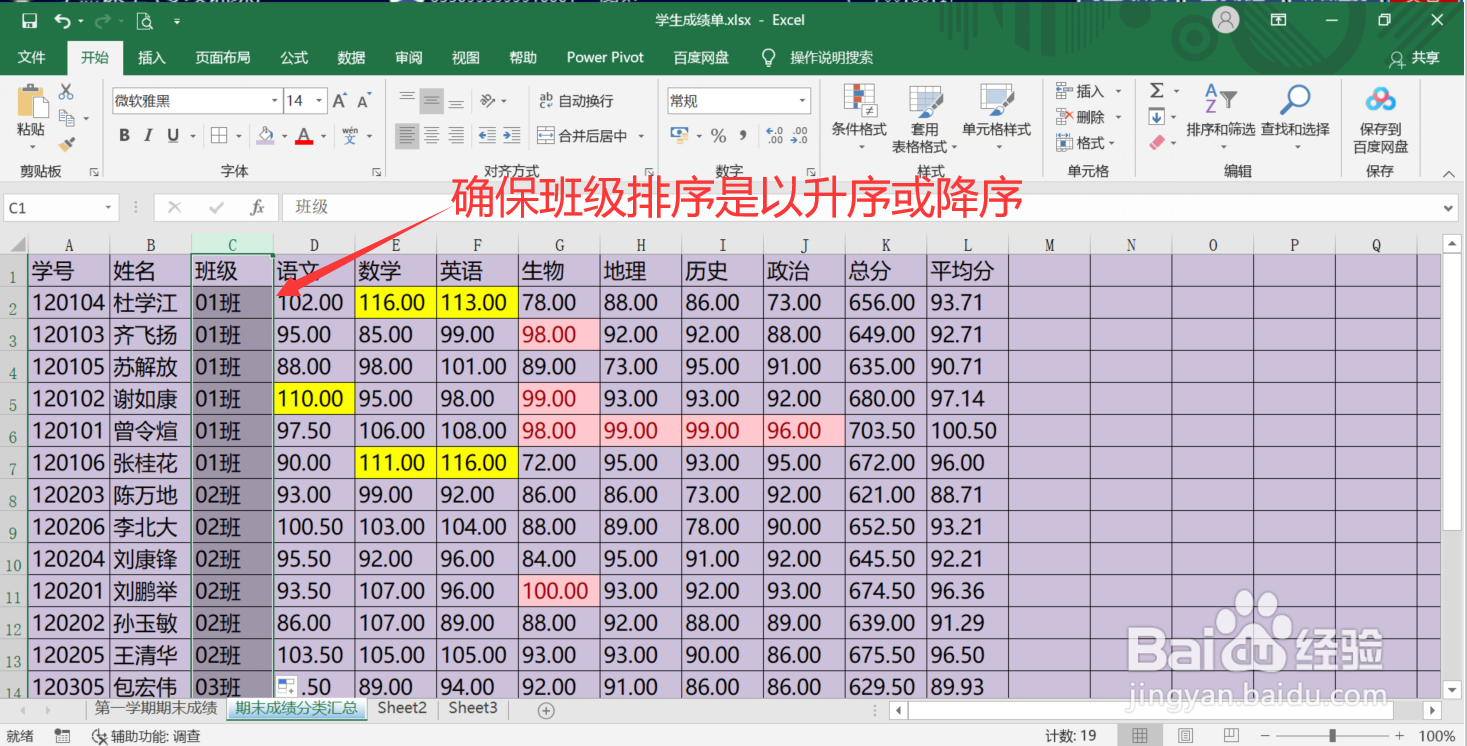
2、第二步:点击【数据】选项卡,点击【分类汇总】

3、第三步:点击【分类字段】右侧的下拉箭头,选择【班级】(因为求班级的平均值)

4、第四步:点击【汇总方式】右侧的下拉箭头,选择【平均值】(因为求各科的平均值)

5、第五步:在【选定汇总项】下方勾选要汇总的科目(如:语文,数学,英语等等),点击【确定】(如下图所示)

6、第六步:这样就通过分类汇总求出每个班各科的平均值了